Seadke ruuter telefoni kaudu ilma arvutita

- 1235
- 37
- Mrs. Willis Schoen
Traadita võrgud on meie igapäevaelus nii juurdunud, et paljudel on seda juba keeruline ette kujutada ilma WiFi-võrkudeta. See standard on kõrvaldatud peaaegu kõigis seadmetes - personaalarvutitest ja lõpeb videovalvesüsteemidega. Nüüd on paljudel peres oma personaalarvuti, aga ka nutitelefon, elektrooniline raamat ja muud vidinad, mille töö sõltub Internetist. Seetõttu on Wi-Fi-märgistamine või nagu mõned nimetavad neid ruuterid meie ajal peaaegu igas korteris.

IT -tehnoloogiate väljatöötamisega saab ruutereid reguleerida mis tahes seadmest
Paljud suudavad juba oma WiFi-seadmeid konfigureerida, selleks piisab nende ühendamisest ja arvutist LAN-ladestustega ja installatsioonide valmistamiseks, vastavalt käsiraamatule, mis on peaaegu alati kaasatud. Kuid mida saab teha, kui käepärast pole elektroonilist arvutit? Selles artiklis kaalume, kuidas saate ruuteri telefonist või tahvelarvutist konfigureerida, kui käepärast pole arvutit ega sülearvutit.
Ettevalmistav etapp
Enne ruuteri seadistamist peab see muidugi lisama. Ühendame toiteadapteri elektriankeriga ja ühendame peamise Interneti -kaabli WAN -ruuteri pistikuga, see on tavaliselt esile tõstetud sinise värviga.
Järgmisena peate lähtestama seadme paigaldused tehase jaoks. Pole tähtis, kas ostsite poest uue või enne seda, kui nad seda juba kasutasid, peate seda tegema, sest kui see on juba ühendatud ja seadistatud, võiksid teie võrgu jaoks sobimatud parameetrid päästetud sellele. Seadete lähtestamiseks on vaja leida seadme tagaosast väike auk, mille kõrval on pealkiri "lähtestamine", mille sees on nupp. Võtke midagi teravat nagu nõel või tihvt ja klõpsake, hoides seda nuppu mõnda aega. Umbes 10 sekundi pärast peaksid ruuteri valguse indikaatorid vilgutama ja taaskäivitades taastab ta tehase parameetrid.
Ühendame telefoni ruuteriga
Kui kukutasite vaikeparameetrid, siis teie seadme WiFi-võrku parooli ei ole, see on avalikult saadaval. Minge oma telefoniseadetele, lülitage sisse WiFi ja leidke oma võrk traadita võrkude loendist. Sellel võib olla standardnimi, milles seadet valmistanud ettevõtte nimi ja sellel võrgul peaks olema parim signaalitase. Kui kahtlete, kas see on täpselt teie ruuteri võrk, proovige siis seade välja lülitada ja sisse lülitada, samal ajal kui telefonis peaks teie võrk olema nimekirjast ja pärast. Klõpsake nuppu "Ühenda" ja vidina ekraani ülaosas eduka ühenduse loomisel võrgu olek ikooni kujul, mis teatab, et Wi-Fi on aktiivne.
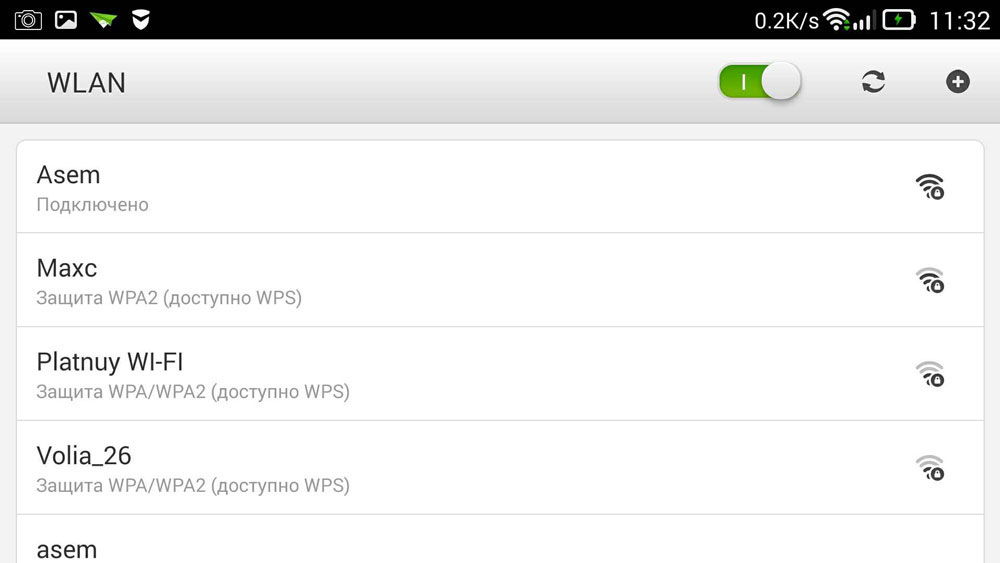
Seadsime ruuteri üles
Seadme reguleerimise protsess telefoni kaudu on sama, mis arvuti või sülearvuti toimimisel. Konfigureerimiseks avage kõik telefonis installitud veebibrauser, näiteks Google Chrome, ja sisestage aadressiriba kõigi vidinate jaoks standardne aadress 192.168.0.1 või 192.168.1.1, klõpsake nuppu "Go". Avatud aknas ilmub 2 tühja välja, kus peame täpsustama sisselogimise ja koodi, et pääseda salvi administraatori paneelile. Kuna viskasime kõik installid standardsetesse, on need andmed standardsed, enamasti administraatori kasutaja nime ja administraatori parool. Kui need andmed ei sobi, vaadake seadme enda alumist osa või juhiseid, kõik see tuleks sinna kirjutada. Selle teabe tutvustamisel peate minema ruuteri veebiliidesesse.
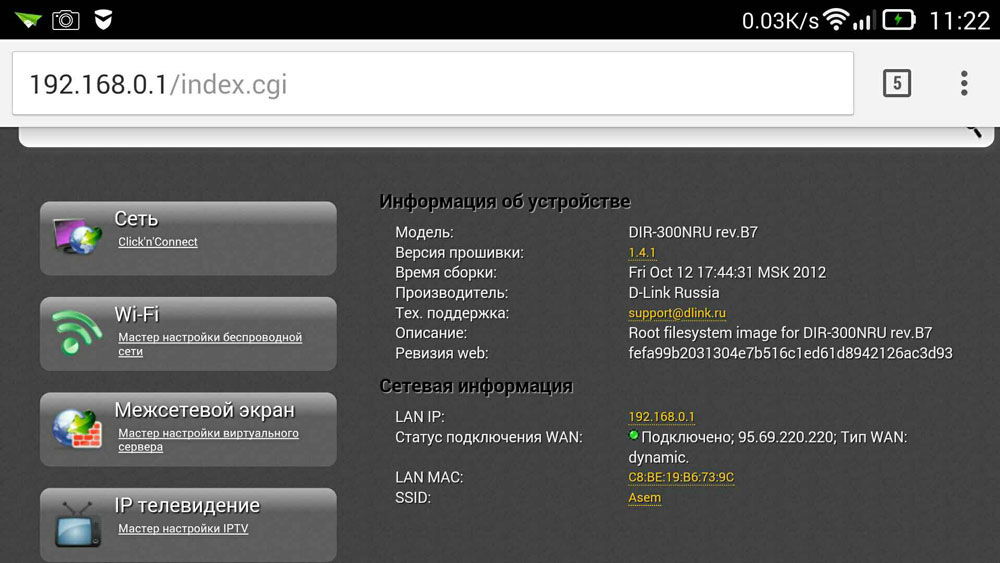
Tegelikult koosneb ruuteri enda seade kolmest sammust.
Seadistasime Interneti -ühenduse
Peamine samm on teie pakkuja parameetrite näit, ruuteri marsruudil on need sätted kõige sagedamini valmistatud vahekaardil WAN. Siin peate täpsustama ühenduse tüübi veebis (näiteks kõige sagedamini kasutatav Venemaa PPPOE), samuti pakkuja kasutaja ja parooli nimi ja parool. See parooliga sisselogimine anti teile ühendamisel. Proovige leida oma leping, mis teile Interneti -ühenduse loomisel välja anti, kõik tuleks sinna kirjutada. Pärast nende seadete märkust hoiame neid. Võite proovida ka seadme automaatset samm -by -STEP -i sätteid teha, mõned seadmed saavad teha kõike masinas, samuti määrata võrgu tüüp, mille kaudu teie ruuter on ühendatud pakkujaga. Sel juhul peate märkima eranditult oma sisselogimise ja parooli.
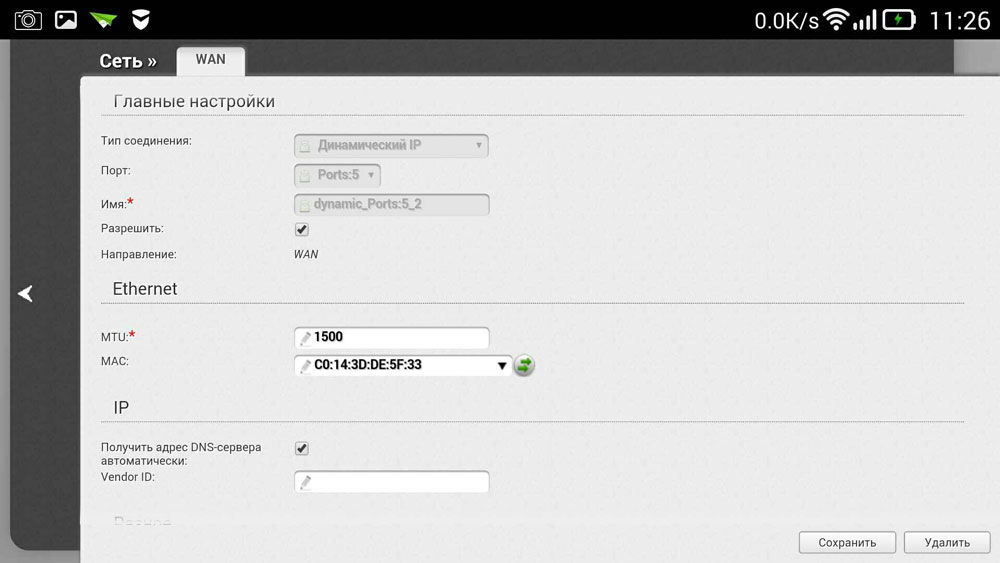
Seadsime Wi-Fi
Kui te ei soovi, et võõrad kasutaksid teie traadita võrku, vähendades seeläbi Interneti-ühenduse kiiruse, saate WiFi konfigureerida, seades sellele parooli. Siis saavad ainult need, kellele te seda parooli ütlete.
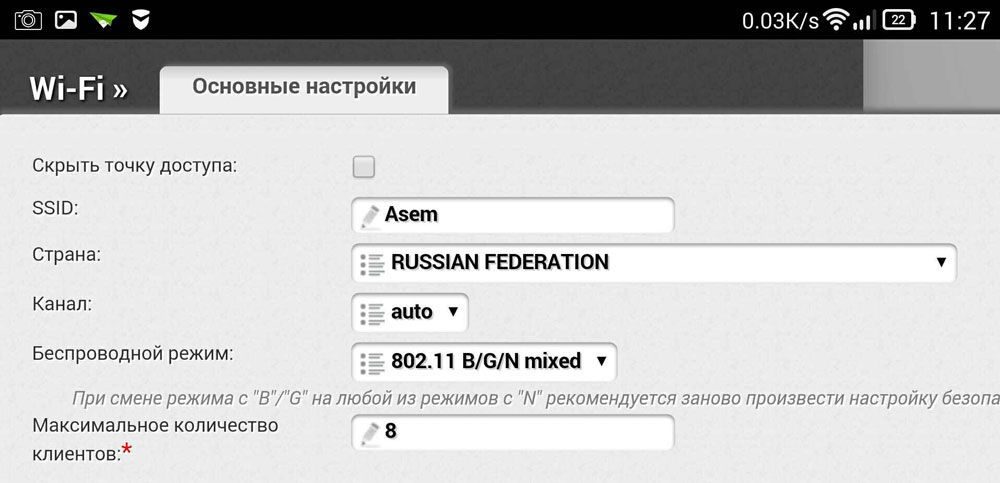
Me läheme juhtmeta Antinali jaotisse ja traadita võrgunime reas tähistame teie traadita võrgu nime. Näidates WiFi-võrgu nime, on teil teiste seadmete ühendamisel lihtsam navigeerida. Järgmisena minge vahekaardile Wireless Turvaliisele ja märkige turvasätted. Valige kaitsetüüpina soovitatud WPA/WPA2 ja sisestage parool. Ärge tehke välja liiga keeruline parool, sest tulevikus peate võib -olla sisestama selle oma teistele vidinatele ja see tekitab ühenduse loomisel tarbetuid raskusi.
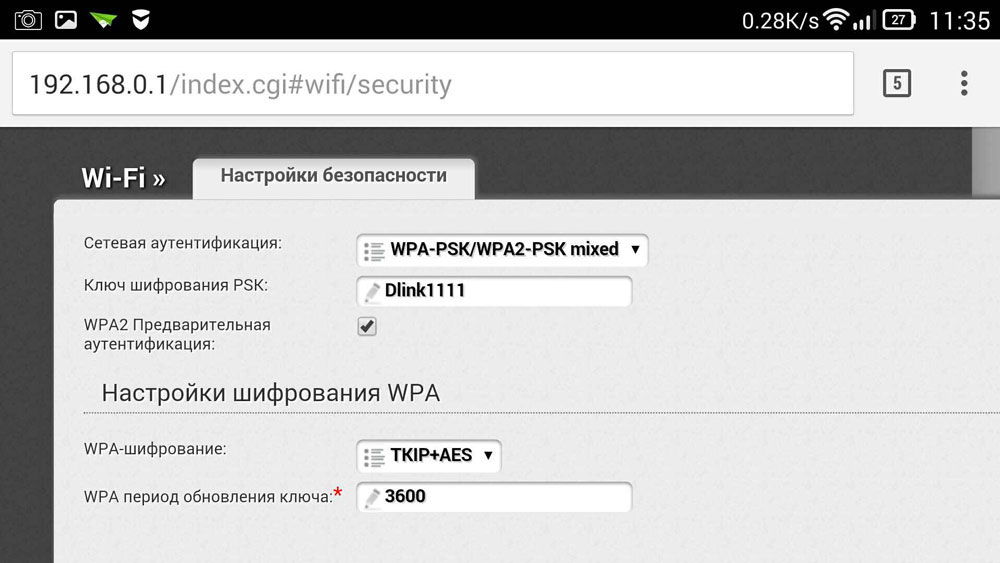
Muutame parooli administraatori paneelideks
Nii et keegi ei saaks teie võimalusi muuta, isegi kui teil on juurdepääs WiFi-le. Sõltuvalt ruuteri tootjast saab neid sätteid salvestada erinevatel vahekaartidel, näiteks süsteemi tööriistad, soovitud vahekaardi leidmine, otsige parooliparameetri. Siin peate määrama oma nime ja parooli. Pärast ülalt. Pärast taaskäivitamist avage telefonis WiFi-võrkude loend ja leidke seadistamisel märgitud võrgu nimi, peate sisestama ka oma uued andmed. Kui kõik tehakse õigesti, siis ühendab telefon automaatselt Internetiga, et seda kontrollida, võite proovida minna globaalse võrgu mis tahes ressurssile.
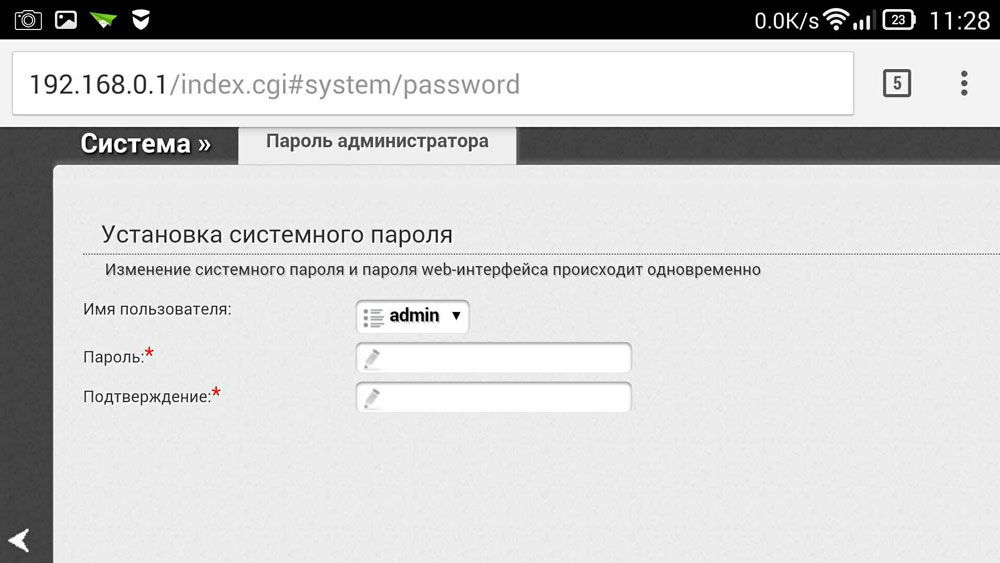
Nii et õppisime ruuterit hõlpsalt konfigureerimist, ilma et oleks isegi arvuti või sülearvuti käes. Üldiselt on reguleerimisprotseduur peaaegu sama, mis PC töö ajal. Kui olete varem proovinud ruuterit arvuti või sülearvutiga konfigureerida, pole seda teie telefonist üldse keeruline teha.

